
Innehåll
Får du oönskade samtal från någon eller ett okänt nummer? Vad du kan göra för att få dem att stoppa är att helt enkelt blockera telefonnumret eftersom din Samsung-enhet har en inbyggd funktion för att göra det. Du behöver inte installera någon tredje parts app för den här uppgiften. Lär dig hur du gör detta genom att följa stegen nedan.
Om du ändrar dig senare tar vi också med de enkla sätten att blockera ett nummer i det här inlägget.
Blockera ett telefonnummer via Kontakter-appen
Att blockera ett visst nummer eller kontakt på din Samsung-enhet är enkelt. Följ de enkla stegen nedan för att göra det.
- Öppna appen Kontakter.
Du hittar Kontakter app i din Hemskärm eller Apparfack.
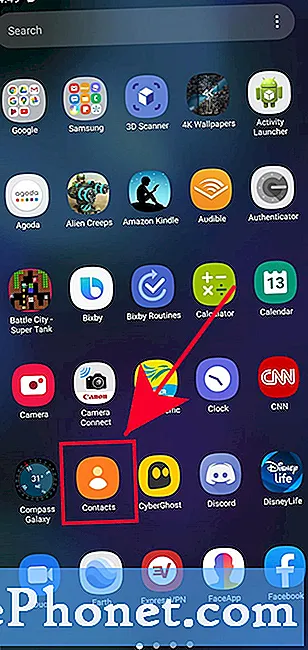
Så här gör du det:
- Öppna Telefon app.
- Rör Fler alternativ (3 prickar uppe till höger).
- Rör inställningar.
- Rör Blockera nummer.
- Rör Lägg till telefonnummer och använd sedan knappsatsen på skärmen för att ange det telefonnummer du vill blockera.
Tryck sedan på Lägg till ikon (plustecknet) för att lägga till kontakten i din Blocklista.
Hur du avblockerar ett nummer i din Samsung-enhet
Om du har ändrat dig och inte vill blockera ett nummer längre finns det två metoder som du kan använda. Den ena är genom att använda appen Kontakter och den andra genom att använda appen Telefon.
Avblockera en kontakt med appen Kontakter:
- Navigera till Kontakter app.
- Tryck på kontakten du vill avblockera.
- Knacka Fler alternativ (3 prickar uppe till höger).
- Knacka Avblockera kontakten.
Avblockera en kontakt med telefonappen:
- Öppna Telefon app.
- Rör Fler alternativ (3 prickar uppe till höger).
- Rör inställningar.
- Rör Blockera nummer.
Tryck på Ta bort ikonen (rött minustecken) för att radera kontakten från din blocklista.
Föreslagna avläsningar:
- Så här rensar du cachepartitionen på Samsung (Android 10)
- Så här söker du efter appuppdateringar på Samsung (Android 10)
- Så här blockerar du skräppost och Robo-samtal på Samsung (Android 10)
- Så här mäter du eller hårdåterställning på Samsung (Android 10)
Få hjälp från oss
Har du problem med din telefon? Kontakta oss gärna med hjälp av detta formulär. Vi försöker hjälpa. Vi skapar också videor för dem som vill följa visuella instruktioner. Besök vår TheDroidGuy Youtube Channel för felsökning.


